有没有小伙伴买了那么久的电脑了,对自己电脑的配置都还不是很了解。以为看电脑的配置就要拆开电脑来查看?我教大家几个方法查看自己电脑的配置信息,不需要下载什么乱七八糟的软件。话不多说,我们往下看。
第一个方法:系统信息
简单地查看自己的电脑处理器信息,内存大小以及系统信息。如图,右键我的电脑选择属性,进入电脑属性界面查看电脑配置。
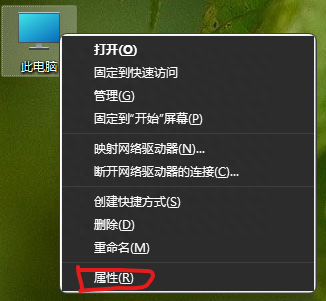
···系统信息里面会有设备的名称、处理器型号、系统类型、Windows版本和内存大小等等。

Windows10版本信息
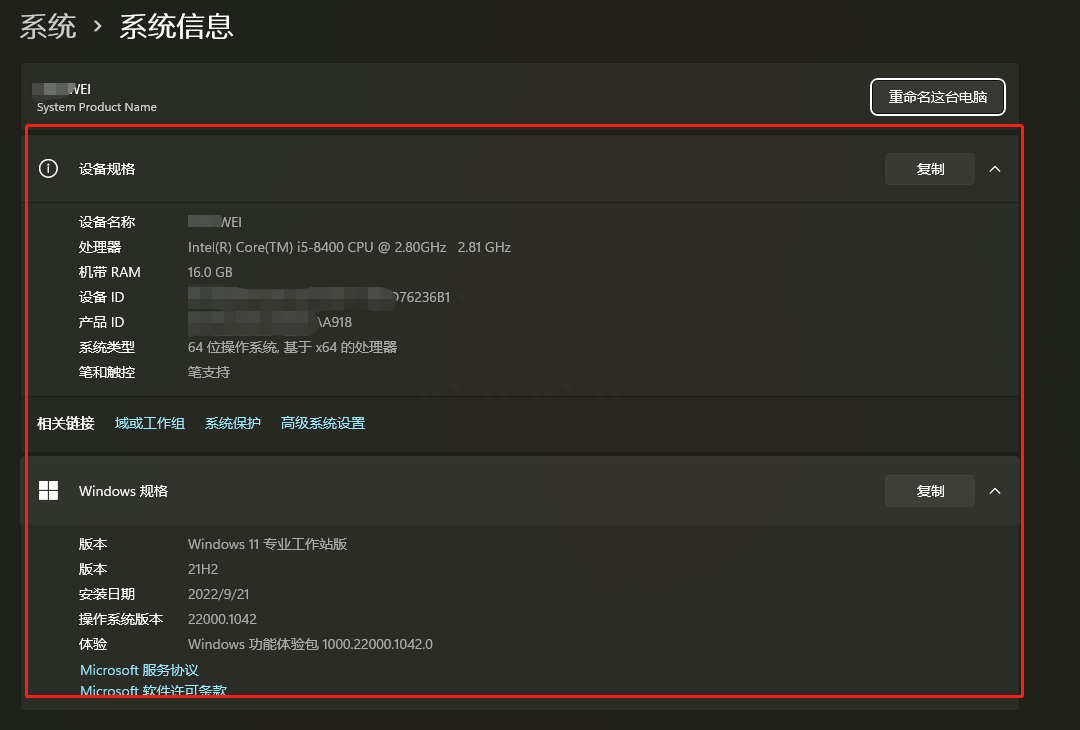
Windows11版本信息
第二个办法:任务管理器
直接将鼠标移到电脑下方的任务栏上面右键,选择任务管理器。或者Ctrl+Alt+Delete调出任务管理器。将任务管理器调到性能界面。这里面能查看到包括CPU、内存、硬盘、磁盘和显卡等各种信息。
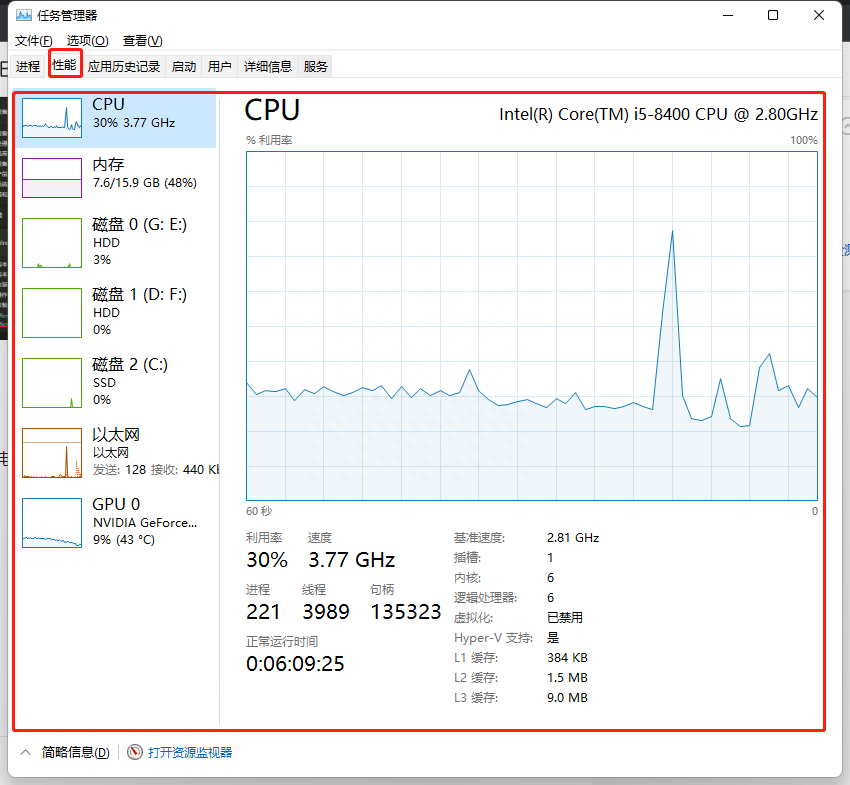
第三个办法:DirectX工具
按住Windows键就是Ctrl和 Alt键之间的按键,加上D键。调出运行弹框,然后在运行框里面输入dxdiag。
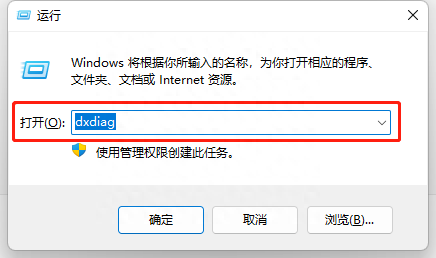
确定以后弹出DirectX诊断工具。里面也有各种系统的信息介绍,比上面两个方法要更详细一点。
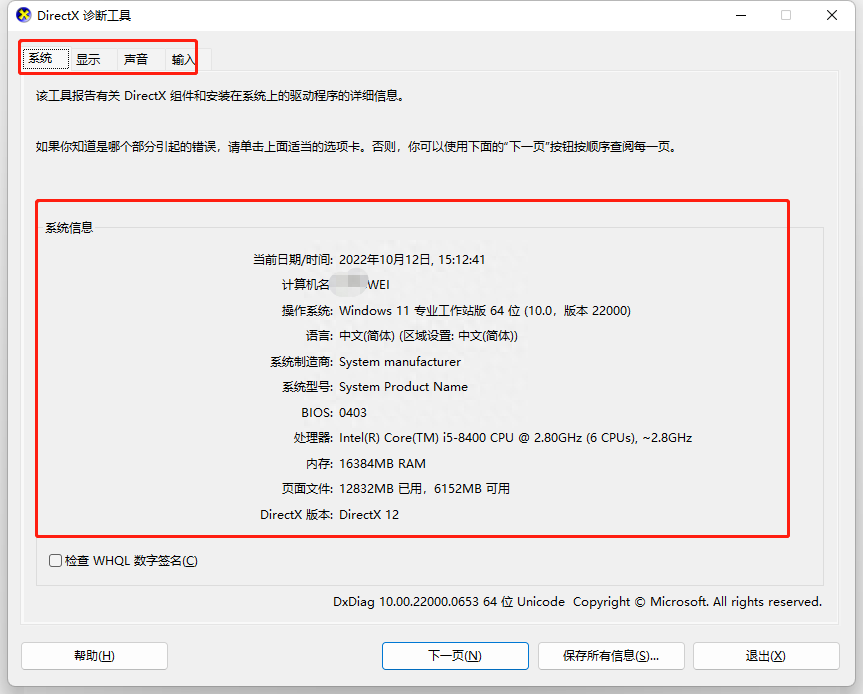
以上就是用系统工具来查看电脑配置的各项信息,如果需要更详细的电脑配置信息,可能还是得借助鲁大师、电脑管家等等工具来查看会更简单一些。大家还有什么方式可以查看电脑的配置信息的欢迎大家在下方留言讨论。






